Топ 3 лесни начина за възстановяване на загубени или изтрити контакти на iPhone
Загуба на някои от контактите на вашето устройство може да бъдемного разочароващо преживяване. Имате нужда от тях, за да общуват и когато загубите някои особено важни, наистина можете да бъдете невъзможни. Първото нещо, което търсите, е съвет за това как да възстановите изтритите контакти на iPhone. Факт е, че има няколко начина да възстановите контакта с iPhone. Но методът, който сте избрали, ще зависи от това дали имате резервно копие или не.
В тази статия разглеждаме 3 много ефективни начина за възстановяване на изгубени рудни изтрити контакти на iPhone на вашия iPhone XS / XS Max / XR / X / 8/8 Plus / 7/7 Plus / 6S / 6 / SE / 5s / 5.
- Начин 1. Как да възстановим изгубените контакти на iPhone без резервно копие?
- Начин 2. Как да възстановим контактите на iPhone от iTunes?
- Начин 3: Начин 3. Как да възстановим контактите на iPhone от iCloud архивиране?
Начин 1. Как да възстановим изгубените контакти на iPhone без резервно копие?
Ако нямате резервно копие на изгубеното или изтритотоконтакти, единственият начин да ги върнете е чрез използване на инструмент за възстановяване на данни. https://www.tenorshare.com/products/iphone-data-recovery.html е може би най-добрият инструмент за възстановяване на данни от iOS, който гарантира лекота на използване и ефективност при възстановяване на данни от всяко iOS устройство.
За да използвате тази програма, за да върнете контактите си, инсталирайте я на компютъра си и след това следвайте тези прости стъпки.
Стъпка 1: Свържете iPhone към компютъра и изчакайте програмата да открие устройството. Когато бъдете подканени да „Доверете се на вашия компютър“, докоснете „Доверие“ на вашето устройство.

Стъпка 2: След това изберете типа данни, който искате да възстановите. Уверете се, че „Контакти“ е отметнато и след това кликнете върху „Сканиране сега“.
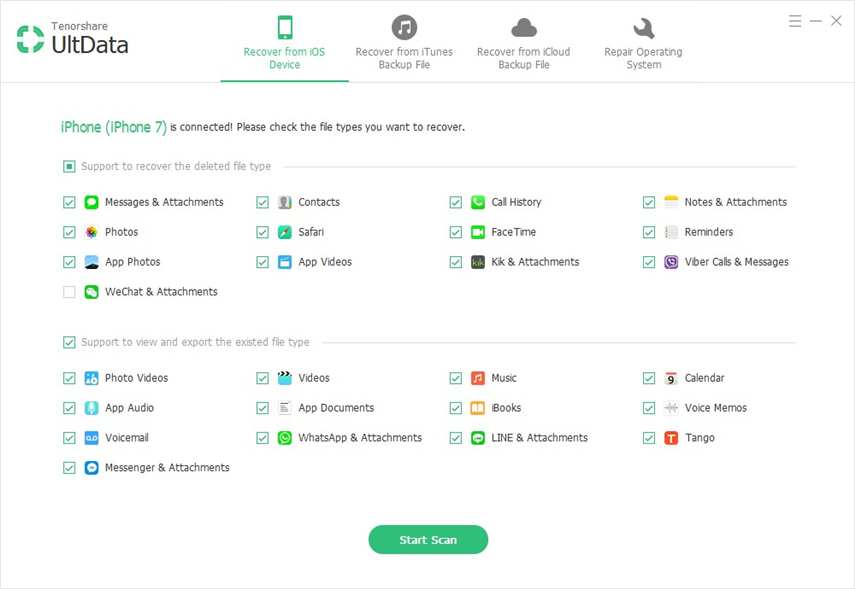
Стъпка 3: Когато сканирането приключи, програмата ще покаже всички контакти на това устройство (както изтрити, така и съществуващи.) Изберете тези, които искате да възстановите, и кликнете върху „Възстановяване“, за да ги запишете.
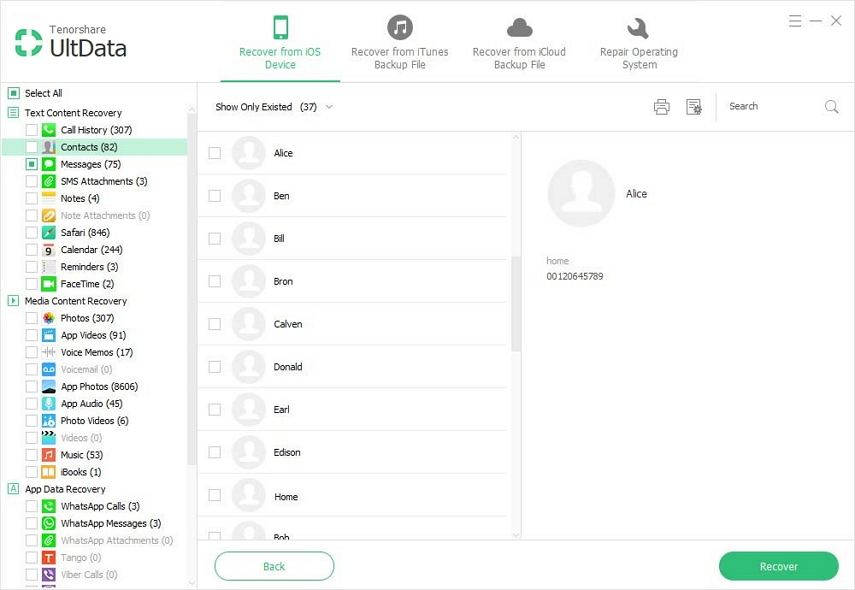
Начин 2. Как да възстановим контактите на iPhone от iTunes?
Ако имате резервно копие на iTunes, можете да възстановите архива на устройството си, за да върнете контактите. Ето как да направите това по Apple Way;
Стъпка 1: Отворете iTunes на вашия компютър и след това свържете iPhone към компютъра с помощта на USB кабели.
Стъпка 2: Изберете iPhone, когато се появи в iTunes и след това кликнете върху „Възстановяване на резервно копие“.
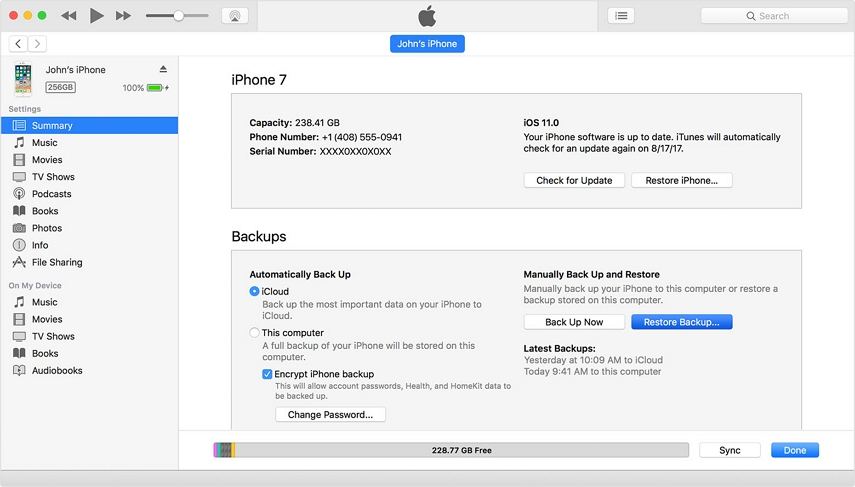
Стъпка 3: Изберете най-новото архивиране и след това щракнете върху „Възстановяване“, за да започнете процеса.
Tenorshare UltData може да се използва и за възстановяване на контактите в iTunes архивиране има няколко предимства пред официалния процес iTunes. Тези предимства включват следното;
- Въпреки че може да загубите част от данните на устройствотокоято не е налична при архивирането на iTunes при възстановяване на устройството, Tenorshare елиминира тази възможност, като ви позволява да съхранявате данните на устройството.
- Можете да прегледате всички данни във файла за архивиране и да изберете само файловете, които искате да възстановите.
- Можете да възстановите данните в iTunes архивирането, дори и да нямате достъп до устройството
За да използвате Tenorshare, следвайте тези прости стъпки:
Стъпка 1: Отворете Tenorshare на вашия компютър и след това кликнете върху "Възстановяване на данни от iTunes архивен файл." Програмата трябва да открие резервните копия на iTunes на вашия компютър.
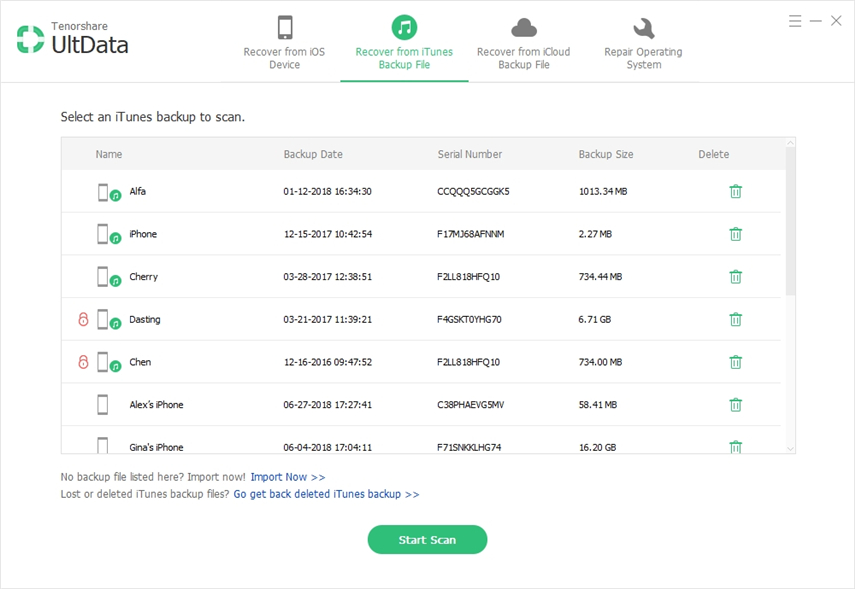
Стъпка 2: Изберете резервния файл с необходимите контакти и след това кликнете върху „Възстановяване“.
Стъпка 3: Програмата ще започне сканиране на резервното копие за данните в нея. Когато сканирането приключи, изберете контактите, от които се нуждаете, и след това кликнете върху „Възстановяване“.
Начин 3. Как да възстановим контактите на iPhone от iCloud архивиране?
Ако вместо това имате резервно копие на iCloud, ето как да възстановите данните от него, за да си върнете контактите;
Стъпка 1: Първо ще трябва да изтриете цялото съдържание и настройки на устройството. За да направите това, отидете на Настройки> Общи> Нулиране> Изтриване на всички съдържания и настройки.
Стъпка 2: Това ще ви отведе до екрана за настройка. Следвайте инструкциите и когато стигнете до екрана „Приложения и данни“, изберете „Възстановяване от iCloud архивиране“.
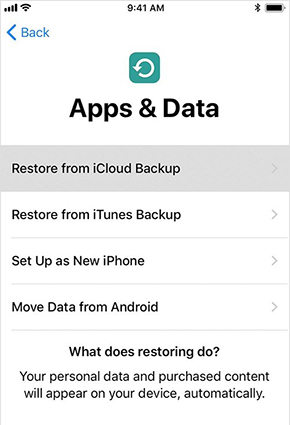
Стъпка 3: Влезте в iCloud и след това изберете съответното архивиране. Поддържайте връзка с Wi-Fi мрежа, докато процесът не приключи.
Както е при iTunes, Tenorshare също може да се използваза възстановяване на данни от iCloud архивиране. И е много по-изгодно да възстановите данни с помощта на Tenorshare, отколкото да възстановите архивирането на iCloud. Ето няколко предимства;
- Не е нужно да изтривате устройството, за да започнете процеса.
- Можете да видите съдържанието на архивния файл и следователно да изберете типа данни за възстановяване.
- Нямате нужда от интернет връзка или достъп до устройството, за да възстановите данни от iCloud архивиране.
За да го използвате, изпълнете следните прости стъпки:
Стъпка 1: Отворете програмата и в главния прозорец изберете "Възстановяване от iCloud архивен файл." Ще трябва да влезете, за да получите достъп до архивите на iCloud.
Стъпка 2: В следващия прозорец изберете iCloud резервното копие, от което се нуждаете, и след това щракнете върху „Напред“, за да го изтеглите. Кликнете върху „OK“, за да сканирате данните на архива.
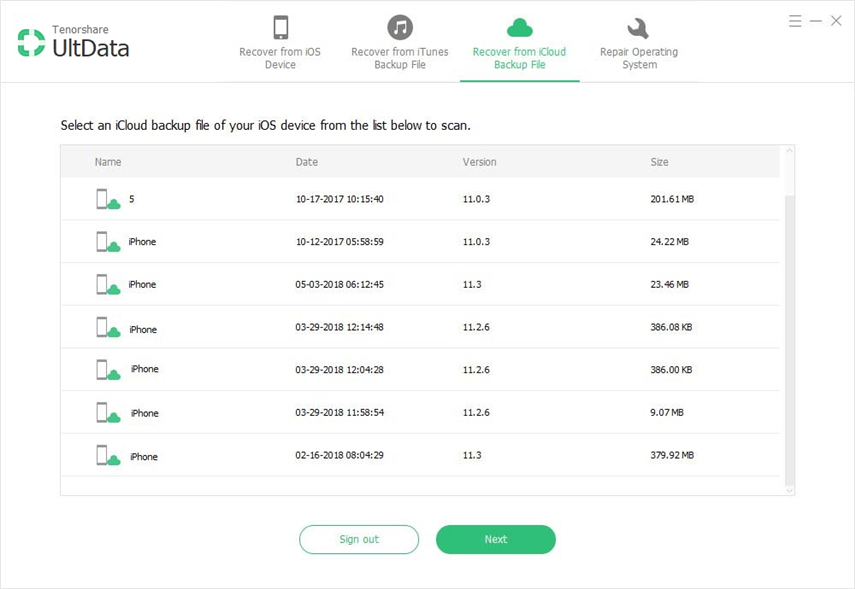
Стъпка 3: Когато сканирането приключи, трябва да видите светещ, ако всички данни от този архивен файл. Изберете контактите, от които се нуждаете, след което щракнете върху „Възстановяване“, за да ги запазите на вашия компютър.
резюме
Можете да използвате горните методи, за да възстановите контактите на iPhone независимо дали имате резервно копие или не. Споделете процеса си с нас в секцията за коментари по-долу.









